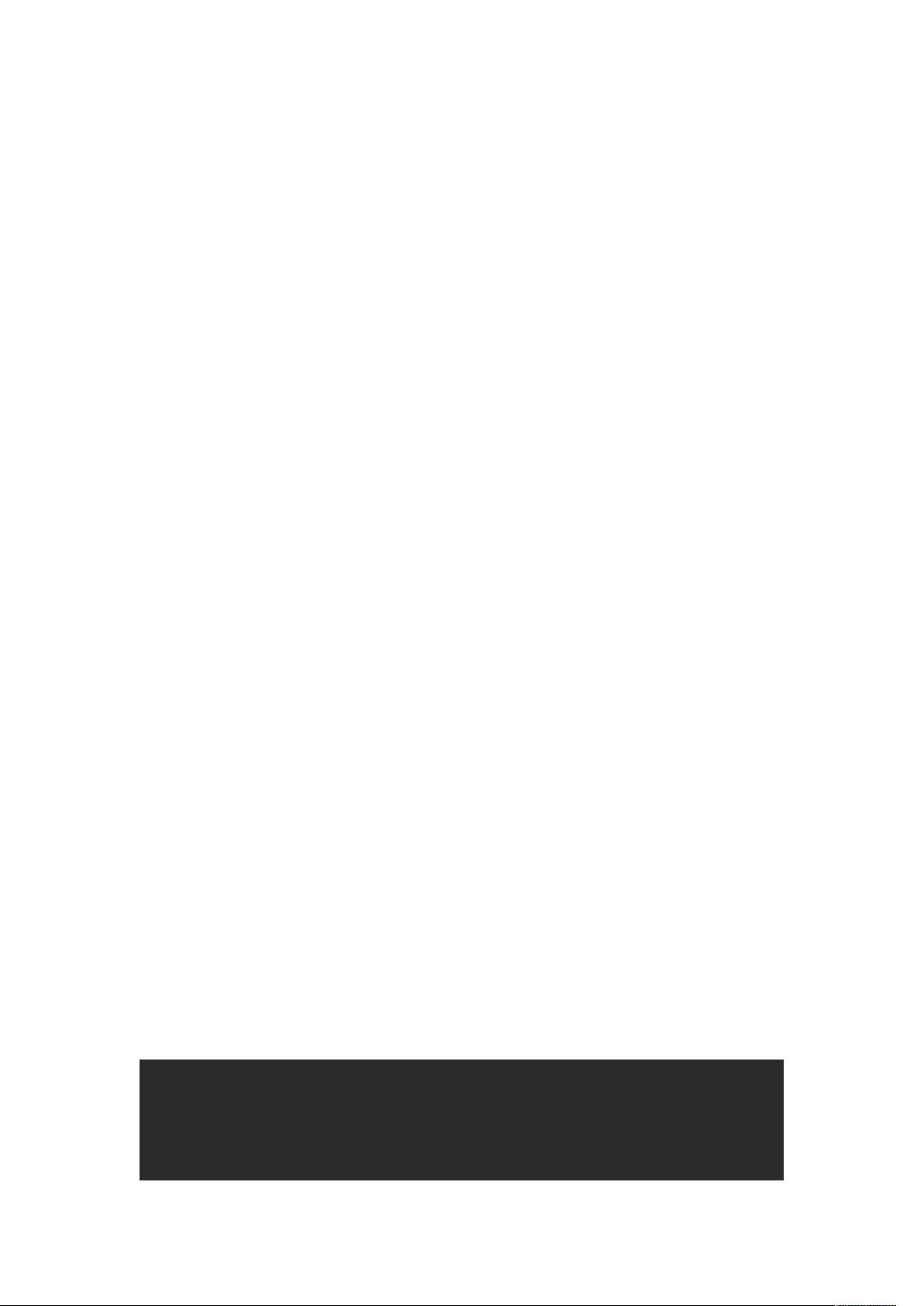Python+geckodriver命令详解:Firefox自动化测试关键参数与操作
需积分: 9 116 浏览量
更新于2024-09-07
收藏 20KB DOCX 举报
本文档详细解析了geckodriver命令在Python和Selenium框架中的应用,特别是针对Firefox浏览器进行自动化测试时的交互。geckodriver是一个关键的驱动程序,它允许Python通过HTTP协议与Firefox浏览器进行通信,实现对浏览器行为的控制。
首先,文档强调了设置geckodriver和Firefox可执行文件的路径至系统环境变量的重要性,这使得在命令行中无需提供完整路径,提高了便利性。如果没有添加到环境变量,可以直接使用绝对路径来指定。
在命令行操作中,用户需要在两个不同的窗口中进行以下活动:
1. **启动侦听模式**:通过`geckodriver --host="127.0.0.1"`命令开启侦听服务,监听默认的4444端口。用户可以指定其他端口,通过查阅geckodriver的帮助文档来了解详细选项。
2. **检查服务状态**:使用`curl`发送`GET /status`请求到`127.0.0.1:4444`,以确认服务是否正在运行及状态信息。
3. **创建会话**:通过`POST /session`向geckodriver发送数据,如`{"url": "http://www.baidu.com"}`,创建一个新的会话,并在Firefox中打开指定的URL,显示会话ID。
4. **控制会话**:通过会话ID进行进一步操作,如改变网页地址,`curl "127.0.0.1:4444/session/$sessionId/url" -XPOST -d "{\"url\":\"http://www.baidu.com\"}"`。
5. **结束会话**:当完成测试后,可以通过`DELETE /session/$sessionId`命令关闭会话,或通过`Command.QUIT`来实现相同功能。
6. **管理多个会话**:文档还提到了其他命令,如获取所有会话列表(`Command.GET_ALL_SESSIONS`)、获取当前窗口句柄(`Command.GET_CURRENT_WINDOW_HANDLE`)等,这些用于在多会话环境中进行更复杂的控制。
通过这篇文章,读者可以深入了解如何在Python环境下使用geckodriver与Firefox配合,执行自动化测试任务,以及如何正确配置和管理会话。这对于那些在Web自动化测试、爬虫开发或者进行浏览器兼容性测试的开发者来说,是一份宝贵的参考资料。
2024-09-05 上传
2024-09-06 上传
2022-06-27 上传
flymyhelp
- 粉丝: 6
- 资源: 16
最新资源
- StarModAPI: StarMade 模组开发的Java API工具包
- PHP疫情上报管理系统开发与数据库实现详解
- 中秋节特献:明月祝福Flash动画素材
- Java GUI界面RPi-kee_Pilot:RPi-kee专用控制工具
- 电脑端APK信息提取工具APK Messenger功能介绍
- 探索矩阵连乘算法在C++中的应用
- Airflow教程:入门到工作流程创建
- MIP在Matlab中实现黑白图像处理的开源解决方案
- 图像切割感知分组框架:Matlab中的PG-framework实现
- 计算机科学中的经典算法与应用场景解析
- MiniZinc 编译器:高效解决离散优化问题
- MATLAB工具用于测量静态接触角的开源代码解析
- Python网络服务器项目合作指南
- 使用Matlab实现基础水族馆鱼类跟踪的代码解析
- vagga:基于Rust的用户空间容器化开发工具
- PPAP: 多语言支持的PHP邮政地址解析器项目